Notice SHARP AR-M351X/M451X
Liens commerciaux

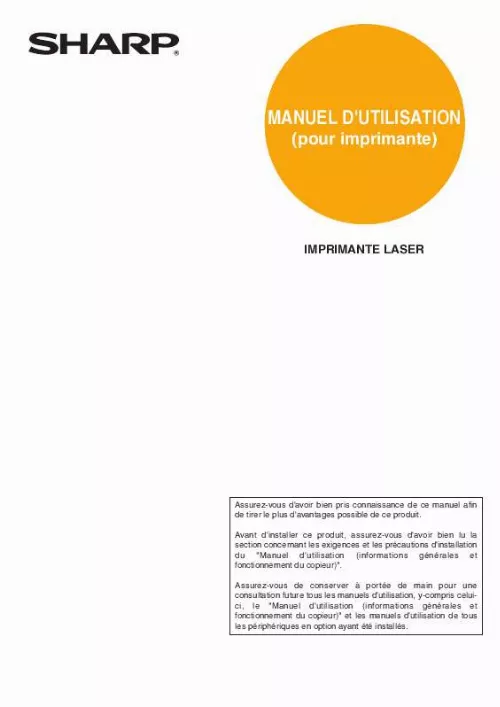
Extrait du mode d'emploi SHARP AR-M351X/M451X
Les instructions détaillées pour l'utilisation figurent dans le Guide de l'utilisateur.
Pour en savoir plus sur la consultation de l'Aide, référez-vous à la page 1-3. La méthode à suivre pour utiliser la fonction Archivage de document est expliquée à la page 1-3. 4 Cliquez sur le bouton [OK]. 4 Cliquez sur le bouton [OK]. REMARQUE Pour configurer les réglages des périphériques installés tels que Finisseur agrafeur piqûre à cheval, Finisseur et Magasin grande capacité, cliquez du bouton droit de la souris sur le pilote d'imprimante, sélectionnez [Propriétés], puis cliquez sur l'onglet [Configuration]. (Sous Windows 95/98/Me, sélectionnez [Propriétés] puis cliquez sur l'onglet [Configuration]. ) Si vous utilisez cette imprimante en réseau, cliquez sur le bouton [Configuration auto] dans l'onglet [Configuration] pour configurer automatiquement les périphériques. Pour afficher les dernières informations des magasins (taille du papier, type de papier et quantité de papier restant), cliquez sur le bouton [Etat des magasins] dans l'onglet [Papier]. 1-2 CONFIGURER LE PILOTE D'IMPRIMANTE I Sélectionner le mode Archivage de document L'exemple suivant explique la procédure à suivre pour toujours utiliser le mode Archivage de document. Vous devez sélectionner ce réglage dans l'onglet [Gestion travaux] de la fenêtre du pilote d'imprimante. 1 Suivez les étapes 1 et 2 décrites à la page 1-2. 2 Cliquez sur l'onglet [Gestion travaux]. un nom d'utilisateur 4 Entrez dans le champ "ID duet un nom de travail travail". 5 Cliquez sur le bouton [Appliquer]. 3 Cochez la case [Archivage de document]. 6 Cliquez sur le bouton [OK]. Le mode Archivage de document sera désormais utilisé chaque fois que vous imprimerez un travail. Utiliser l'Aide pour consulter les explications concernant les réglages Pour consulter à l'écran des explications concernant les réglages du pilote d'imprimante, ouvrez l'Aide. I Ouvrir l'Aide sous Windows L'écran ci-dessous représente la fenêtre des propriétés de l'imprimante SHARP AR-M451N PCL6 sous Windows Me. Cliquez sur [Aide] pour afficher l'écran d'Aide. Vous pouvez rechercher des informations de plusieurs façons en cliquant sur les différents onglets. 1-3 CONFIGURER LE PILOTE D'IMPRIMANTE Impression Ce chapitre explique la procédure à suivre pour imprimer en utilisant WordPad*1 comme exemple. Si vous n'avez aucun document WordPad, créez un document texte qui puisse être imprimé avec WordPad. [...] Page CONFIGURER LE PILOTE D'IMPRIMANTE. 1-2 G Réglages du pilote d'imprimante sous Windows (sélection et réglage des conditions d'impression). 1-2 G Utiliser l'Aide pour consulter les explications concernant les réglages. 1-3 G Impression. 1-4 G Utiliser les options d'impression. 1-6 1-1 CONFIGURER LE PILOTE D'IMPRIMANTE Ce chapitre explique la procédure à suivre pour modifier les réglages du pilote d'imprimante à partir de votre ordinateur. Si vous n'avez pas encore installé le pilote d'imprimante, lisez le "GUIDE D'INSTALLATION DU LOGICIEL (pour imprimante)" fourni avec ce manuel et installez le pilote d'imprimante à partir du CD-ROM. Réglages du pilote d'imprimante sous Windows (sélection et réglage des conditions d'impression) Modifier les réglages en utilisant les propriétés de l'imprimante. I Windows 95/98/Me La procédure à suivre pour ajuster les réglages sous Windows Me est expliquée ci-dessous. I Windows NT4. 0/2000/XP/Server 2003 La procédure à suivre pour ajuster les réglages sous Windows XP est expliquée ci-dessous. 1 Dans le menu [Démarrer], sélectionnez [Paramètres], puis [Imprimantes]. 2 Du bouton droit de la souris, cliquez sur le pilote d'imprimante installé et sélectionnez [Propriétés] dans le menu déroulant. Cliquez sur l'onglet [Configuration] dans les propriétés du pilote d'imprimante. Dans l'exemple ci-dessous, les propriétés de l'imprimante SHARP AR-M451N PCL6 sont sélectionnées. [Imprimantes 1 Sélectionnez [Démarrer]. dans le menu et télécopieurs] 2 Du bouton droit de la souris, cliquez sur le pilote d'imprimante installé et sélectionnez [Options d'impression]. Dans l'écran ci-dessous, le pilote d'imprimante SHARP AR-M451N PCL6 est sélectionné. 3 Configurez chaque élément. 3 Configurez chaque élément. Pour configurer les éléments, consultez l'Aide du pilote d'imprimante. Pour en savoir plus sur la consultation de l'Aide, référez-vous à la page 1-3. La méthode à suivre pour utiliser la fonction Archivage de document est expliquée à la page 1-3. [...]..
Téléchargez votre notice ! Téléchargement gratuit et sans inscription de tous types de documents pour mieux utiliser votre imprimante laser SHARP AR-M351X/M451X : mode d'emploi, notice d'utilisation, manuel d'instruction. Cette notice a été ajoutée le Jeudi 4 Avril 2009.
Vous pouvez télécharger les notices suivantes connexes à ce produit :
 SHARP AR-M351X/M451X annexe 1 (2236 ko)
SHARP AR-M351X/M451X annexe 1 (2236 ko) SHARP AR-M351X/M451X (1190 ko)
SHARP AR-M351X/M451X (1190 ko)


